某公司自动路测管理平台操作使用手册(DOC 33页)
- 格式:doc
- 大小:2.29 MB
- 文档页数:32

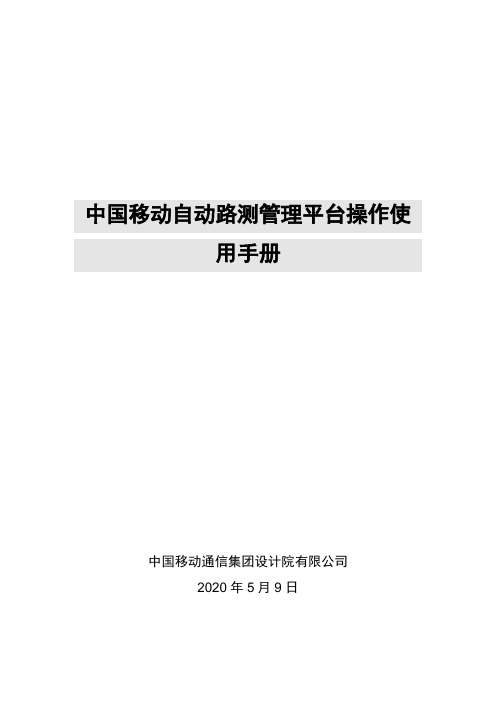
中国移动自动路测管理平台操作使用手册中国移动通信集团设计院有限公司2020年5月9日文档属性文档变更文档送呈目录1系统登录 (5)1.1WEB登录 (5)2统计分析 (7)2.1人工统计 (7)2.1.1人工报表 (7)2.1.2人工报告 (9)2.1.3人工事件列表 (10)3LOG下载 (12)4回放系统 (13)4.1注册 (13)4.2软件设置 (13)4.2.1网络设置 (13)4.2.2其他设置 (14)4.3工作空间操作 (14)4.3.1打开工作空间 (15)4.3.2另存工作空间 (15)4.3.3保存工作空间 (15)4.3.4删除工作页 (15)4.3.5新建工作页 (15)4.3.6修改工作页名称 (16)4.4文件操作 (16)4.4.1导入文件 (16)4.4.2播放文件 (18)4.4.3关闭文件 (19)4.5窗口配置 (20)4.5.1自定义视图 (22)4.5.2参数设置 (23)4.5.3信令窗口配置 (24)4.6地图操作 (26)4.6.1图层控制 (28)4.6.2主题控制 (29)4.7退出系统 (33)1 系统登录1.1 WEB登录步骤1.打开IE浏览器,输入自动路测WEB访问IP地址,点击“”按钮,如下图所示:附图1. 中国移动自动路测管理平台登陆页面步骤2.输入“用户名、密码、验证码”信息,点击“”按钮,页面自动跳转到中国移动自动路测管理平台首页面,如下图所示附图2. 中国移动自动路测管理平台首页2 统计分析2.1 人工统计点击标签页,在左侧功能列表中点击‘统计分析管理->人工统计’,初始化页面显示,如下图所示附图3. 人工统计首页面2.1.1 人工报表2.1.1.1 查看人工报表统计结果步骤1.在页面,点击按钮,页面跳转到查看人工统计任务页面,如下图所示附图4. 查看详情页面步骤2.点击按钮,页面跳转到人工统计结果页面,如下图所示附图5. 人工统计结果初始化页面步骤3.点击人工统计结果页面的项,页面自动跳转到城市语音DT测试统计结果页面,如下图所示附图6. 城市语音DT测试统计结果页面2.1.2 人工报告2.1.2.1 查询人工报告统计任务在页面,输入查询条件,例如:任务创建人为huangwei,点击按钮,列表中将显示任务创建人为huangwei的人工报告统计任务,如下图所示附图7. 查询人工报告统计任务结果页面2.1.2.2 下载人工报告统计结果点击页面的按钮,可下载2G语音业务报告、2G数据业务报告、3G语音业务报告和3G数据业务报告,如下图所示附图8. 下载人工报告统计结果页面2.1.3 人工事件列表以2G语音事件为例2.1.3.1 查询人工事件统计任务在页面,输入查询条件,例如:ATU域为珠海鼎利,点击按钮,列表中将显示ATU域为珠海鼎利的人工事件统计任务,如下图所示附图9. 查询人工事件统计任务结果页面2.1.3.2 下载人工事件统计结果点击页面的按钮,可下载人工事件,如下图所示附图10. 下载人工事件统计结果页面3 LOG下载步骤1.点击标签页,在左侧树状栏中点击‘LOG列表’,页面自动跳转到LOG页面监控页面。

公路水运工程试验检测管理信息系统用户使用手册中国交通建设监理协会试验检测工作委员会2014年6月目录1. 系统概述 (2)1.1前言 (2)1.2系统运行 (2)2.试验检测机构 (3)2.1管理首页 (3)2.2机构信息 (4)2.3能力维护 (4)2.4人员管理 (7)2.5设备管理 (9)2.6技术交流 (12)3. 省级质监机构 (14)3.1管理首页 (14)3.2信息发布 (16)3.3 机构管理 (16)3.5能力核查 (25)3.6技术交流 (27)3.7账号管理 (28)1. 系统概述1.1前言为贯彻落实“十二五”交通运输信息化发展要求,进一步提升公路水运工程试验检测行业管理与服务水平,部安全与质量监督管理司组织有关单位,结合多年来对原部质监局管理系统的使用经验和反馈意见,对其中的试验检测模块进行了重新优化设计、功能改进以及增加新的功能模块,开发了独立、专业、全面的“公路水运工程试验检测管理信息系统”。
为方便试验检测机构和省级质监机构方便、快速地应用本系统,我们编写了本使用手册,重点对与原系统功能模块相同但有改进的内容和新增加的功能模块进行解读,其他内容就不再做详细介绍。
1.2系统运行运行环境:微软IE、360、Firefox、Google、搜狗等常用浏览器(建议使用360浏览器,可以查看系统中的PDF文件)。
操作系统:Windows XP、Windows 7、Windows 8等。
检测机构、质监机构用户都采用统一的登录界面,输入用户名、密码、验证码,即可登录系统后台。
2.试验检测机构2.1管理首页登录系统后台,显示以下管理首页。
管理首页显示当前用户可以浏览的站内新闻公告以及日常主要工作的办理和进展情况,方便用户快速查看和开展相关工作。
检测机构用户主要有注册注销/信息变更、等级申报/换证复核结果信息反馈和设备检定/校准到期信息提醒。
【站内新闻公告】站内新闻公告是指由省、部级质监机构发布,只有登录系统后台才可以看到的新闻和通知(系统首页显示的外部新闻,由部级质监机构统一发布)。


中路交科高速公路交通流主动管控软件使用说明书中路交科科技股份有限公司江苏中路工程技术研究院有限公司2022.04.26目录1登录 (1)2首页 (1)3全息感知 (2)4即时监测 (4)5态势推演 (7)6主动管控 (8)7后台管理 (10)7.1交通态势 (10)7.2交通管控 (13)8设备管理 (19)8.1设备信息 (19)8.2设备监测 (20)8.3设备故障日志 (21)9报表管理 (22)9.1交通流量报表 (22)9.2交通管控报表 (22)10系统管理 (23)10.1用户管理 (23)10.2角色管理 (24)10.3菜单管理 (25)10.4部门管理 (27)10.5岗位管理 (27)10.6字典管理 (28)1登录1)功能明细2)UE 图图1-1登录2首页1)功能明细2)UE 图图2-1系统首页图2-2跟车视角3全息感知1)功能明细2)UE 图图3-1全息感知4即时监测1)功能明细2)UE图图4-1即时监测5态势推演1)功能明细2)UE 图图5-1态势推演6主动管控1)功能明细2)UE 图图6-1主动管控7后台管理7.1交通态势7.1.1服务水平的时空图1)功能明细2)UE 图图7.1-1服务水平时空图7.1.2高速拥堵热力图1)功能明细功能编号008功能说明高速拥堵热力图活动者系统管理员、操作员重要程度高主要操作流程及注意事项可以点击路段和方向来查看,地图上有时间选择,可以查看历史的情况2)UE 图图7.1-2拥堵热力图7.1.3短时趋势1)功能明细2)UE 图图7.1-3短时趋势7.1.4事件管理1)功能明细2)UE图图7.1-4事件管理7.2交通管控7.2.1策略库1)功能明细2)UE 图图7.2-1策略库7.2.2管控发布1)功能明细功能编号012功能说明系统利用可变信息板和信号灯发布交通管控信息。
系统可根据实时情况自动提供推荐管控策略信息;设计管控信息发布及文字自适应发布功能。
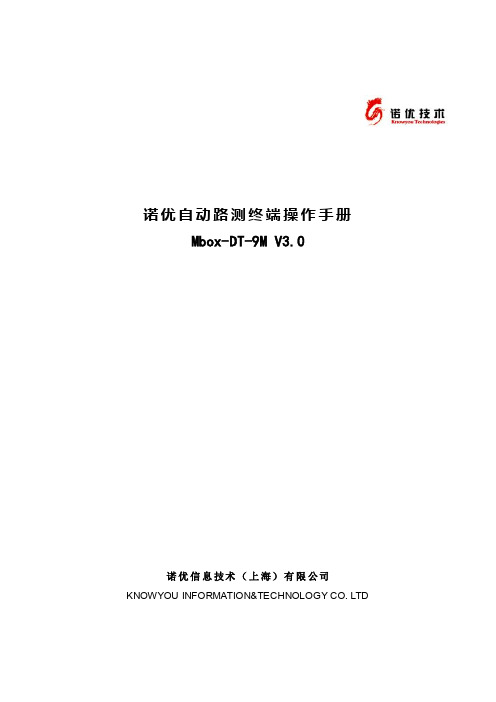
诺优自动路测终端操作手册Mbox-DT-9M V3.0诺优信息技术(上海)有限公司KNOWYOU INFORMATION&TECHNOLOGY CO. LTD诺优自动路测终端操作手册产品版本:V3.0诺优信息技术(上海)有限公司版权所有,保留一切权利本资料的著作权属于诺优信息技术(上海)有限公司所有。
未经著作权人书面许可,任何单位或者个人不得以任何形式摘录、复制或者翻译本书的全部或者部分内容。
前言版本说明本手册对应产品版本为:诺优自动路测终端Mbox-DT-9M-V3.0。
由于技术的不断发展、产品的不断升级换代,本文中的部分内容可能与实际产品不完全相符,并且当新版本的产品开发出来之后,我们将不另行通知。
除非另有约定,否则,本手册仅作为使用指导,而不作为项目投标、产品验收等商务行为的依据和标准。
最终产品实现的配置、功能及性能要求,以用户和诺优信息技术(上海)有限公司所签订的有效合同(及其相关的附件)为依据。
读者对象本书可用于帮助用户掌握诺优自动路测系统系统的使用,也可作为我司技术人员以及其他人员学习和掌握本软件的教材。
使用指南尊敬的用户,首先感谢您选用诺优自动路测终端产品。
本指南包含了您在安装和使用本产品时的各种信息,请仔细阅读后安装使用。
软件更新和变更后参阅相关的更新说明文档。
如需了解更多关于自动路测系列产品和诺优公司产品信息请致电诺优信息技术。
目录前言 (2)版本说明 (2)读者对象 (2)使用指南 (2)1 产品说明 (4)1.1 产品概述 (4)1.2 产品特征 (5)1.3 硬件配置 (5)1.4 物理性能 (6)1.5 外观各接口及指示灯说明 (7)1.5.1外观各接口说明 (7)1.5.2指示灯状态说明 (8)2 测试前准备工作 (9)2.1 天线安装 (9)2.2 测试卡安装 (9)2.3 测试流程 (10)2.3.1设备开机 (10)2.3.2测试计划获取及指示灯检查 (11)3 维护说明 (12)3.1 日常维护 (12)3.2 注意事项 (12)3.3 维护工具操作说明 (12)4故障处理 (13)4.1 外部指示灯问题处理 (13)4.2 远程故障处理 (14)1 产品说明1.1 产品概述诺优自动路测终端(简称Mbox)是由上海诺优公司自主研发的自动路测系统前端采集单元,拥有无人值守,全天候自动路测和远程监控能力。
中国移动路测管理平台操作过程1.登录系统:打开路测管理平台的网址,在登录页面输入用户名和密码,点击登录按钮进入系统。
2.新建路测任务:在系统首页点击“新建任务”按钮,填写任务名称、起止时间、任务描述等信息,并选择需要进行路测的城市和区域。
3.分配路测人员:在新建任务的页面中,点击“选择测试人员”按钮,弹出选择人员的界面。
可以根据需要选择特定的测试人员,也可以选择“全部分配”将任务分配给所有的测试人员。
4.确定测试路线:在新建任务页面中,点击“选择测试路线”按钮,在地图上选择测试路线的起点和终点,并标注出需要进行测试的路点。
系统会根据选择的路线自动生成测试路线。
5.设置测试参数:在新建任务页面中,点击“设置测试参数”按钮,进入测试参数设置界面。
可以设置网络类型、测试频段、测试方式、测试间隔等参数,确保测试过程中的准确性和一致性。
6.启动路测任务:在新建任务页面中,点击“启动任务”按钮,弹出确认框后点击“确定”按钮,路测任务即可启动。
系统会自动将任务分配给相应的测试人员,并开始记录测试数据。
7.查看数据分析:在系统首页选择所需的路测任务,点击“数据分析”按钮,进入数据分析页面。
可以根据需要选择特定的指标进行分析,比如网络覆盖率、用户体验指标、信号强度分布等。
9.查看历史记录:在系统首页点击“历史记录”按钮,进入历史记录页面。
可以查看之前的路测任务和报告,并进行比较和分析,为后续的路测任务提供参考和借鉴。
10. 导出数据:在历史记录页面选择需要导出的数据,点击“导出数据”按钮,可以将数据导出为CSV、Excel等格式,方便进行进一步的数据分析和处理。
通过以上操作过程,中国移动路测管理平台能够实现对路测任务的全面管理和数据分析,为移动通信网络的优化提供重要支持和参考。
企业能力测评系统操作指导手册 系统支持的浏览器有:谷歌 chrome、火狐 firefox、360、IE(10 以上版本)1.登录与注册1.1 登录在【登录】页面中,已经有账号信息的用户,可以在文本框中输入手机号和密码,点击“登录”按钮(企业管理员新增的参评对象登录账号为手机号码,初始密码为手机后六位)。
点击“登录”按钮之后,进入 CCIAI 测评系统【我的测评】页面,显示有测评信息,则登录成功。
有部分企业,点击“登录”按钮,跳转到系统首页。
则需要等后台审核通过之后,企业管理员收到短信提醒,企业管理员就可以登录系统。
进入【我的测评】页面,点击“配置参评对象”按钮,完成答题人员配置后通知企业答题人员登录系统进行答题。
登录账号为手机号码,初始密码为手机后六位,初次登录系统后可以在【个人设置】中进行修改密码的操作。
统中进行注册操作,需要点击“立即注册”进行系统注册。
在【用户登录】页面,点击右下方的“立即注册”按钮,进入注册页面。
手机端收到的验证码,并勾选“企业使用协议”。
点击“下一步”,进入【完善个人信息】页。
【完善公司信息】页面。
钮。
测评信息,以及企业测评部分的进度条。
当答题模式为单人答题时,点击“提交”按钮之后,页面跳转至【我的测评】页,点击“配置参评对象”按钮,可以配置人员答题模块,可以将单人答题模式转换为多人答题模式。
答题模式为多人模式时,部分企业点击“提交”之后,弹框提示“感谢您提交申请,您的测评申请将在两个工作日内完成审批,请注意短信或邮件提醒,如需了解审批状态,可直接联系客服咨询”,点击“确定”按钮,页面跳转至 CCIAI 系统首页。
参评对象”按钮,进入【适配参评对象】页面。
六位)以及所勾选对应的模块,填写完成之后,点击“提交”按钮,进入【我的测评】页面。
配置完测评人员并提交之后,在【我的测评】页面中,会显示具体的企业测评信息等。
1.3 忘记密码对于已存在系统的用户来说,登录系统的时候如若忘记了自己的密码,在【登录】页面可以点击“忘记密码”,使用手机号进行修改密码。
使用手册华星自动路测室内版使用手册目录前言 (6)第一章前端ATU的硬件组成 (7)1.1概述 (7)1.2通道结构 (7)1.3系统介绍 (9)1.4指示灯状态显示 (13)第二章维护工具软件 (18)2.1 ATU工具设置和连接 (18)2.2 维护工具功能 (19)2.2.1 查看设备信息 (20)2.2.2 测试数据管理 (20)2.2.3 文件管理 (21)2.2.4 配置通信服务器IP和测试计划 (23)2.2.5 软件升级 (24)2.2.6 提取系统运行日志和格式化数据分区 (25)2.2.7 切换蓝牙GPS (26)2.2.8 模块上下电和修改BOXID (30)2.2.9 实时日志 (30)2.2.10 异常情况和注意事项 (31)第三章室内测试功能介绍 (32)3.1准备工作 (32)3.2界面介绍 (32)3.3测试步骤 (36)3.4强制关键点测试 (52)3.5后台事件标签显示 (53)3.6楼层管理 (55)3.7陀螺仪参数设置 (56)3.8任务显示 (56)3.9详细事件列表 (57)3.10文件上传状态显示 (58)3.11网络参数显示 (58)3.12 WLAN测试 (59)3.13蜂鸣器开关 (60)3.14轨迹颜色参数区间设置 (60)3.15空白地图演示 (60)3.16轨迹图片截图导出 (65)3.16.1软件自动保存的轨迹图片导出 (67)3.16.2平板系统自带截图工具 (68)3.16.3地图包存放路径 (69)第四章自动路测后台简单介绍 (71)前言自动路测管理平台是无线通信网络质量监测系统,主要应用于网络质量监测、优化效果评定、割接情况检查以及日常维护,能及时发现问题,分析问题,改善网络服务质量,提高企业的市场竞争力。
该管理平台由自动测试终端(ATU)、数据存储模块、语音评估模块、后台数据分析模块及后台操作终端组成。
系统通过空中接口控制测试单元,回传测试数据,在后台结合GIS和数据仓库技术对数据进行分析处理,提供给用户最直观最有效的展现。
企业道路运输行业GPS联网监管平台使用手册目录企业道路运输行业GPS联网监管平台 (1)使用手册 (1)概述 (3)操作指南 (4)第一部分:我的首页 (4)第二部分:车辆监控 (4)一、车辆监控 (5)1.实时监控 (5)2.车辆信息状态栏 (6)3. 历史轨迹(查询回放时间跨度最长为三天) (6)4. 行车统计(查询回放时间跨度最长为三天) (7)5. 范围查车 (7)6. 终端操作-指令下发 (7)7. 终端指令查询 (8)8. 指令下发记录 (8)9. 车辆分布 (8)第三部分:档案管理 (9)一、企业分组管理 (9)1.基本资料 (9)2.企业详细资料 (9)3.企业参数设置 (10)二、综合数据管理 (10)1.车辆档案管理 (10)2.车辆基本资料 (11)3.车辆运营资料 (11)4.人员资料 (12)三、入网监控车辆管理 (12)1.监控车辆入网退网 (12)2.监控车辆参数修改 (13)3.监控车辆快速管理 (13)第四部分:地理信息 (14)1.地物搜索 (14)2. 地标管理 (14)3.线路管理 (15)4.区域管理 (16)第五部分:运营管理 (17)1.终端业务数据查询 (17)2.政府平台交换数据 (17)3.报警管理 (17)4.地理信息与车辆管理 (17)5.信息服务 (18)6.功能管理 (18)第六部分:报表统计 (20)一、车辆行驶报表: (20)二、里程报表: (21)三、报警统计: (21)四、在线率/上下线报表: (22)五、非精确定位统计: (23)第七部分:系统设置 (24)第八部分C/S客户端 (26)第 1 章系统登陆 (26)登陆界面 (26)第 2 章车辆监控 (27)1.查看车辆位置及状态 (27)2.车辆报警 (28)3.指令控制 (28)第 3 章数据信息 (29)1.企业车辆状态 (29)2.平台运行状态 (29)第四章软件安装 (29)概述企业道路运输行业GPS联网监管系统由基础七大模块组成,这七大模块包含了首页、车辆监控、档案管理、地理信息、运营管理、报表统计、系统设置组成;首页:主要由快捷访问组件组成,包含快捷菜单和快捷模块两部分,为了方便用户快速访问需要的功能而设计。
中国移动自动路测管理平台操作使用手册中国移动通信集团设计院有限公司错误!图片串中含有不匹配的引号。
文档属性文档变更文档送呈目录1ﻩ系统登录5ﻩ1.1ﻩWEB登录................................................................................................................. 52ﻩ统计分析 (7)2.1人工统计7ﻩ2.1.1ﻩ人工报表7ﻩ2.1.2ﻩ人工报告........................................................................................................ 92.1.3人工事件列表ﻩ103LOG下载1ﻩ24回放系统1ﻩ34.1ﻩ注册13ﻩ4.2软件设置 (13)4.2.1网络设置................................................................................................ 134.2.2ﻩ其他设置ﻩ144.3ﻩ工作空间操作 (14)4.3.1打开工作空间ﻩ154.3.2另存工作空间15ﻩ4.3.3保存工作空间ﻩ154.3.4删除工作页15ﻩ4.3.5新建工作页............................................................................................ 154.3.6ﻩ修改工作页名称..................................................................................... 164.4文件操作ﻩ164.4.1导入文件16ﻩ4.4.2ﻩ播放文件1ﻩ84.4.3ﻩ关闭文件1ﻩ94.5窗口配置ﻩ204.5.1ﻩ自定义视图22ﻩ4.5.2ﻩ参数设置................................................................................................... 234.5.3ﻩ信令窗口配置2ﻩ44.6ﻩ地图操作 (26)4.6.1图层控制28ﻩ4.6.2主题控制.............................................................................................. 294.7退出系统33ﻩ1 系统登录1.1 WEB登录步骤1.打开IE浏览器,输入自动路测WEB访问IP地址,点击“”按钮,如下图所示:附图1. 中国移动自动路测管理平台登陆页面步骤2.输入“用户名、密码、验证码”信息,点击“”按钮,页面自动跳转到中国移动自动路测管理平台首页面,如下图所示附图2. 中国移动自动路测管理平台首页2 统计分析2.1 人工统计点击标签页,在左侧功能列表中点击‘统计分析管理->人工统计’,初始化页面显示,如下图所示附图3. 人工统计首页面2.1.1 人工报表2.1.1.1 查看人工报表统计结果步骤 1.在页面,点击按钮,页面跳转到查看人工统计任务页面,如下图所示附图4. 查看详情页面步骤2.点击按钮,页面跳转到人工统计结果页面,如下图所示附图5. 人工统计结果初始化页面步骤3.点击人工统计结果页面的项,页面自动跳转到城市语音DT测试统计结果页面,如下图所示附图6. 城市语音DT测试统计结果页面2.1.2 人工报告2.1.2.1 查询人工报告统计任务在页面,输入查询条件,例如:任务创建人为huangwei,点击按钮,列表中将显示任务创建人为huangwei的人工报告统计任务,如下图所示附图7. 查询人工报告统计任务结果页面2.1.2.2 下载人工报告统计结果点击页面的按钮,可下载2G语音业务报告、2G数据业务报告、3G语音业务报告和3G数据业务报告,如下图所示附图8. 下载人工报告统计结果页面2.1.3 人工事件列表以2G语音事件为例2.1.3.1 查询人工事件统计任务在页面,输入查询条件,例如:ATU域为珠海鼎利,点击按钮,列表中将显示ATU域为珠海鼎利的人工事件统计任务,如下图所示附图9. 查询人工事件统计任务结果页面2.1.3.2 下载人工事件统计结果点击页面的按钮,可下载人工事件,如下图所示附图10. 下载人工事件统计结果页面3 LOG下载步骤1.点击标签页,在左侧树状栏中点击‘LOG列表’,页面自动跳转到LOG页面监控页面。
LOG列表监控分为:已完成LOG列表、未完成LOG列表、碎片LOG列表。
如下图所示附图11. LOG列表查看、下载页面步骤2.输入查询条件进行筛选查询,如下图所示步骤3.查询后点击“下载文件”链接,将log文件下载到本地。
或在统计报表的原始数据页中点击相应的log名称也可下载,如下图所示:附图12. LOG列表查看、下载页面4 回放系统4.1 注册初次运行软件,需要先导入注册文件才能正常使用。
点击‘帮助->注册’,选择注册文件后注册。
4.2 软件设置这里分为网络设置和工作页设置两部分。
4.2.1 网络设置网络设置主要用于实时监控时设定服务器地址及端口信息,软件将去指定服务器获取监控信息。
附图13. 网络设置页面步骤1.输入服务器IP地址(IP地址格式为***.***.***.***)及端口号信息。
步骤2.点击“”按钮,看到测试通过的提示后,说明IP及端口是通的。
步骤3.点击“”按钮,网络设置完成。
4.2.2 其他设置其他设置用于对工作页操作的一些配置,根据个人操作习惯及实际需要去对软件部分功能进行配置。
附图14. 其他设置页面步骤1.切换到‘其他设置’页面步骤2.选中需要的功能前的复选框步骤3.点击“”按钮,其他设置完成。
各类设置所对应的功能:➢保存导入文件的路径:决定在下次导入文件时是否要默认打开上次导入文件的路径➢保存错误日志:决定是否要保存软件运行中遇到的错误保存实时监控文件:决定是否要将实时监控时得到的数据以log的形式保存在本地(此处log泛指log、loc及lot)➢自动加载工作空间:决定在下次打开软件页面上是否要加载上次使用时的工作空间➢保存视图属性的变更:决定是否保存使用过程中对窗口的修改4.3 工作空间操作点击菜单栏的工作空间,下拉可以看到菜单列表,或在空间名称标签页处右键可看到如图菜单列表:(或点击页面工具栏快捷按钮)4.3.1 打开工作空间步骤1.点击菜单栏的“工作空间\打开工作空间”或者直接点击工具栏的“”按钮。
步骤2.在弹出的工作空间加载界面中选择需要加载的已经保持在本地的工作空间配置文件后,确定即可完成打开工作空间操作。
4.3.2 另存工作空间步骤1.点击菜单栏的“工作空间\另存工作空间”。
步骤2.在弹出的工作空间另存界面中选择需要保存工作空间的位置,输入所要保存工作空间的名字后,确定即可完成另存工作空间操作。
4.3.3 保存工作空间步骤1.点击菜单栏的“工作空间\保存工作空间”或者直接点击工具栏的“”按钮。
即可将对现有工作空间所作的修改保存。
步骤2.如果现在配置的工作空间是新建的,不是打开已存在的工作空间,则会弹出工作空间另存界面,在弹出的工作空间另存界面中选择需要保存工作空间的位置,输入所要保存工作空间的名字后,确定即可完成保存工作空间操作。
4.3.4 删除工作页步骤1.右键单击希望删除的工作空间标签。
步骤2.在弹出的删除确认提示中点击“”按钮,即可完成删除工作页操作。
4.3.5 新建工作页步骤1.点击菜单栏的“工作空间\新建工作页”或者直接右键单击工作空间某标签后点击“新建工作页”。
步骤2.在弹出的新建工作页界面中输入新建工作页的名称后点击“”按钮即可完成新建工作页操作。
4.3.6 修改工作页名称步骤1.选中需要修改名称的工作页,让此工作页处于激活状态。
步骤2.点击菜单栏的“工作空间\修改工作页名称”或者直接右键单击工作空间某标签后点击“修改工作页名称”。
步骤 3.在弹出的修改工作页界面中删除原有名称并输入新的工作页名称后点击“”按钮即可完成新建工作页操作。
4.4 文件操作对文件的操作主要是三种:导入文件、播放文件、关闭文件。
先将文件加载到回放软件中,然后对文件进行播放监控,分析文件数据信息,系统最多可以同时加载6个不同文件,之后关闭已经完成分析的文件。
4.4.1 导入文件步骤1.点击菜单栏的“文件\导入文件”或者直接点击工具栏的“”按钮。
步骤2.导入文件,弹出如下图所示对话框附图15. 导入/关闭log页面步骤3.点击,弹出如下选择窗口附图16. 选择文件窗口页面步骤4.选择相应的文件类型,选择对于的文件后,点击按钮,所选文件显示在打开窗口的文件列表中附图17. 有文件导入后导入/关闭文件页面步骤5.点击按钮,所选文件显示在软件中。
步骤6.双击指标所在窗口名称即可打开窗口进行指标查看。
备注:如果已选择或者已加载.Dtconfig类型的文件后,就不能选择其他类型的文件,相反如果已选择或者已加载.log、.loc或.lot类型的文件后也不能选择.Dtconfig文件;但.log、.loc或.lot这三种类型的文件可以同时加载。
4.4.2 播放文件播放主要包括播放/暂停、停止、单步播放、全部加载等操作。
4.4.2.1 播放/暂停按钮步骤1.打开Log文件后(此处log泛指log、loc及lot),点击按钮即可播放。
步骤2.播放开始后,按钮会变为,点击即可暂停播放,按钮会变为,再次点击按钮即可继续播放。
4.4.2.2 停止播放步骤1.在播放过程中,点击按钮即可停止播放。
4.4.2.3 单步播放步骤1.通过单击按钮可以实现单步播放。
4.4.2.4 全部加载步骤1.通过点击按钮可以将Log全部加载(此处log泛指log、loc及lot)。
4.4.2.5 播放速度步骤1.目前播放速度分为五个等级,可用鼠标拖动或点击速度条的方式修改播放速度备注:对文件实时监控过程中无法进行全部加载操作。
4.4.3 关闭文件关闭文件有两种方式:方式一、点击菜单栏的“文件\ 导入文件”或者直接点击工具栏的按钮,出现列表如图所示选择需要关闭的文件或者选择‘关闭所有文件’将所有已经加载的文件关闭。
方式二、点击菜单栏的“文件\ 导入文件”或者直接点击工具栏的“”按钮然后会弹出如图所示对话框附图18. 有log导入后导入/关闭log页面选中需要关闭的文件后,点击按钮,所选文件被关闭。
4.5 窗口配置视图窗口在没有任何文件加载时是打不开任何指标窗口的,如下图,需加载相应文件后才会出现对应的指标窗口列表。